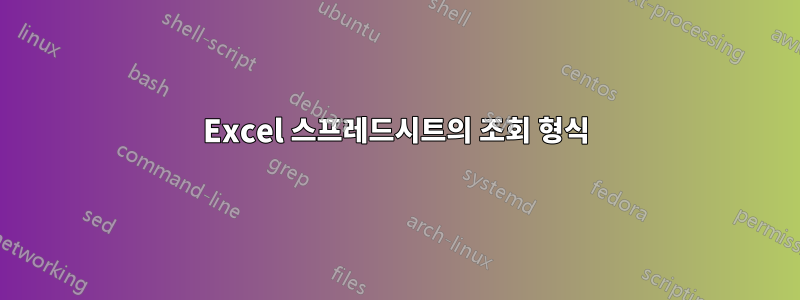
답변1
조회 테이블에서 58을 얻는 것은 쉽습니다.
=VLOOKUP(B4, sheet1!$B$9:$E$10, 1+C4, FALSE)
그런 다음 "수식을 사용하여 결정"이라는 조건부 서식 규칙을 추가하고 수식을 다음과 같이 만들 수 있습니다.
=(E4 >= VLOOKUP(B4, sheet1!$B$9:$E$10, 1+C4, FALSE))
하나의 규칙을 사용하면 하나의 색상만 얻을 수 있습니다. 4가지 색상을 얻으려면 동일한 영역에 대해 4가지 조건부 서식 규칙을 만들어야 합니다.
=AND(E4 >= VLOOKUP(B4, sheet1!$B$9:$E$10, 1+C4, FALSE), B4 = 1, C4 = 1) > red rule
=AND(E4 >= VLOOKUP(B4, sheet1!$B$9:$E$10, 1+C4, FALSE), B4 = 1, C4 = 2) > yellow rule
=AND(E4 >= VLOOKUP(B4, sheet1!$B$9:$E$10, 1+C4, FALSE), B4 = 2, C4 = 1) > beige rule
=AND(E4 >= VLOOKUP(B4, sheet1!$B$9:$E$10, 1+C4, FALSE), B4 = 2, C4 = 2) > green rule




